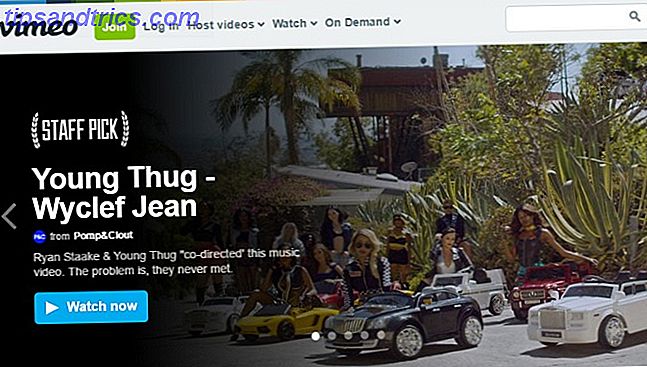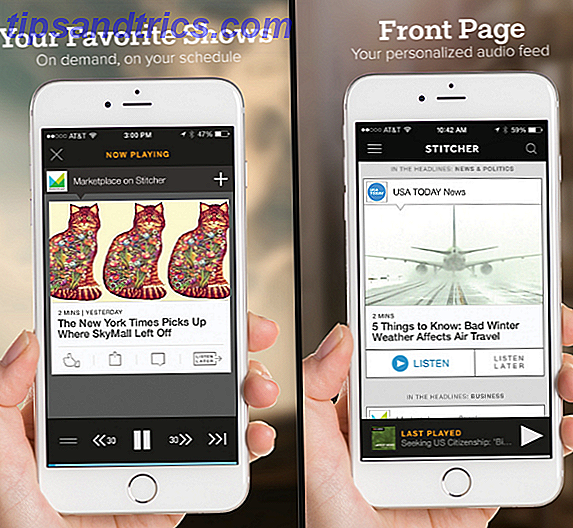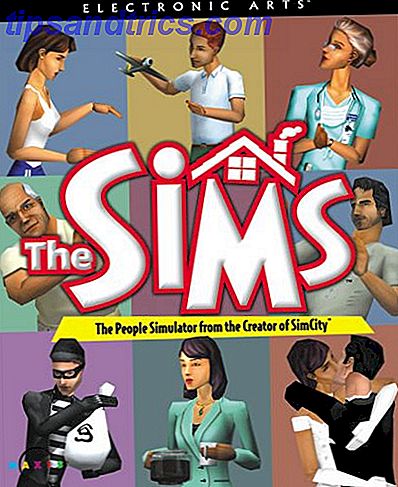L'iPhone 8 est un téléphone solide mais une mise à niveau médiocre iPhone 8 Avis: Smart Phone, Dumb Upgrade iPhone 8 Review: Smart Phone, Dumb Upgrade Vous pouvez finalement évaluer l'iPhone 8 sans jamais le ramasser, si vous possédez un 6 ou 7. C'est un raffinement de ce qui est arrivé avant, avec un potentiel inexploité dans sa recharge sans fil et rapide ... Lire la suite, comme notre avis trouvé. Bien qu'il ne change pas autant que son frère plus cher, l'iPhone X, il y a une fonctionnalité qu'il gère différemment que vous devez savoir.
Avant l'iPhone 8, vous saviez probablement que vous pouviez maintenir les boutons d'alimentation et d'accueil pendant plusieurs secondes pour forcer un redémarrage. Ce fut une excellente stratégie si votre iPhone était gelé iPhone et iOS continuent de s'écraser? Essayez ces correctifs iPhone et iOS Apps continuent de se bloquer? Essayez ces correctifs Il y a beaucoup de choses qui peuvent mal se passer et faire que votre iPhone tombe en panne, mais heureusement, il y a quelques choses que vous pouvez faire quand les choses tournent mal. En savoir plus, mais vous devrez utiliser un moyen légèrement nouveau de redémarrer votre appareil maintenant car l'ancienne méthode ne fonctionne plus.
Pour forcer le redémarrage de votre iPhone 8, procédez comme suit:
- Appuyez et relâchez le bouton Augmenter le volume sur le côté gauche de votre téléphone.
- Ensuite, appuyez et relâchez le bouton de réduction du volume situé en dessous.
- Enfin, appuyez sur le bouton Marche / Arrêt et maintenez-le enfoncé jusqu'à ce que le logo Apple s'affiche à l'écran, puis relâchez-le.
Si vous essayez ceci et que cela ne résout toujours pas votre problème, vous devriez démarrer en mode de récupération:
- Connectez votre iPhone à votre Mac ou PC avec iTunes installé à l'aide d'un câble USB.
- Suivez les étapes ci-dessus, mais maintenez le bouton d' alimentation même après avoir vu le logo Apple.
- Vous verrez apparaître un écran Connexion à iTunes après quelques secondes. Relâchez le bouton d' alimentation et lancez iTunes.
- iTunes vous dira qu'il y a un problème avec votre iPhone. Vous pouvez choisir Mettre à jour ou Restaurer pour tenter de le réparer.
Cette méthode n'est pas aussi lisse qu'avant, mais il suffit de quelques pressions sur les boutons. J'espère que vous ne devrez jamais l'utiliser! Vous ne savez pas si l'iPhone 8 est bon pour vous? Découvrez six grandes raisons de mettre à niveau 6 raisons de mettre à niveau vers l'iPhone 8 6 raisons de mettre à niveau vers l'iPhone 8 L'iPhone 8 est-il vraiment la peine de mettre à jour de votre 7 ou 6 ans? Et l'iPhone X? Lire la suite .
Avez-vous déjà dû forcer le redémarrage de votre iPhone? Que pensez-vous de cette nouvelle méthode? Dites le nous dans les commentaires!